Paso 2: Colocación y ajuste del objeto
IMPORTANTE
Puede mantener la tapa frontal abierta cuando ajuste la altura de la mesa plana, el origen de impresión u otros ajustes para tener una visión más cercana mientras trabaja.
Sin embargo, si hace clic en Aceptar con estos ajustes configurados, es posible que el carro del cabezal de impresión o la mesa plana empiecen a moverse. Por lo tanto, cuando la tapa frontal esté abierta, tenga cuidado de no tocar ninguna pieza móvil mientras trabaja.
Procedimiento
- Iniciar Utility.
-
Coloque el objeto.
-
Ajuste el objeto.
NOTA En Utility, «material» se utiliza en la ventana utilizada para registrar/gestionar objetos.
-
Haga clic en Aceptar.
Se muestra Configuración en curso.. Una vez finalizada la configuración, se vuelve a la pantalla de inicio y se muestran el nombre del objeto registrado y se muestran Altura de la mesa plana, Imprimir Origen y Área de impresión.

 .
.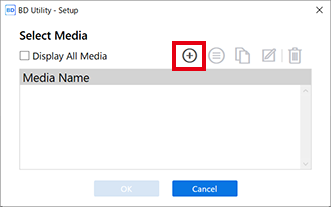
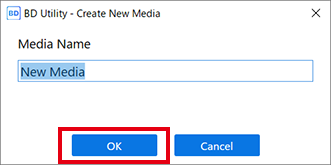
 o
o  en la parte derecha de la ventana para alinear el punto más alto del objeto con la posición adelante-atrás del sensor de distancia del cabezal.
en la parte derecha de la ventana para alinear el punto más alto del objeto con la posición adelante-atrás del sensor de distancia del cabezal. , o
, o  , y luego mueva el puntero para especificar el origen de impresión (parte inferior derecha del área de impresión).
, y luego mueva el puntero para especificar el origen de impresión (parte inferior derecha del área de impresión).